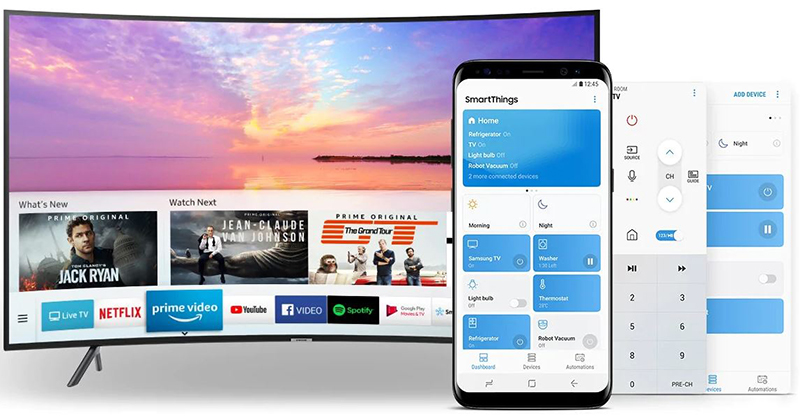Hướng dẫn cài đặt và sử dụng ứng dụng SmartThings điều khiển Smart tivi Samsung
Đăng bởi: Quang Tân
1. Lợi ích từ ứng dụng SmartThings
- Bạn có thể thay thế chiếc remote tivi bằng cách điều khiển tivi Samsung bằng ứng dụng SmartThings trên Smartphone
- Thao tác nhanh chóng, tiết kiệm thời gian.
- Có thể điều khiển thêm nhiều thiết bị tương thích khác ngoài tivi.
2. Cách tải và thiết lập ứng dụng SmartThings
Bước 1: Bạn có thể tìm theo tên của ứng dụng là "SmartThings" trong kho ứng dụng trên điện thoại (Android và iOS)., bạn chọn vào mục "INSTALL" để cài đặt ứng dụng.
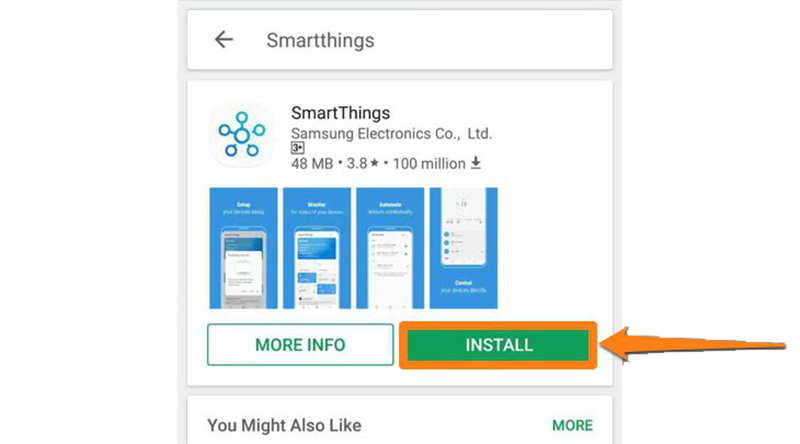
Bước 2: Sau khi cài đặt, bạn truy cập ứng dụng và điền thông tin tài khoản (1) sau đó chọn "SIGN IN" (2).
Lưu ý: nếu chưa có sẵn tài khoản Samsung, bạn có thể tham khảo cách đăng ký tài khoản Samsung qua bài viết sau: Cách tạo tài khoản Samsung Account trên Smart tivi Samsung.

Bước 3: Bạn chọn tích vào "Ô vuông" (1) để đồng ý điều khoản sử dụng sau đó chọn "Start" (2) để bắt đầu sử dụng ứng dụng.
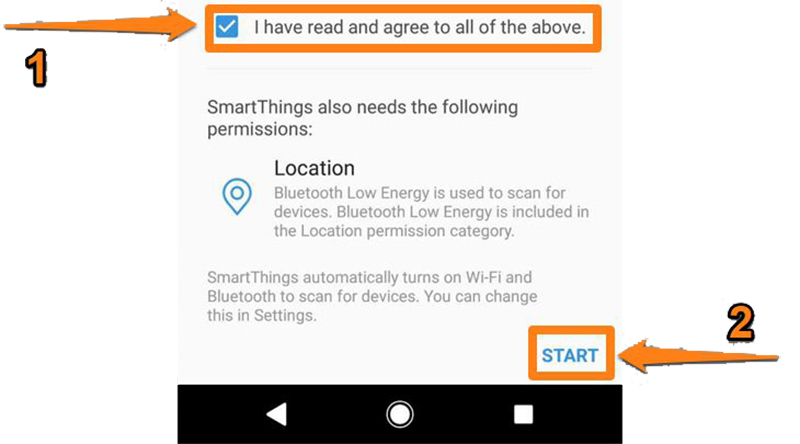
3. Cách sử dụng ứng dụng SmartThings
Bước 1: Ở giao diện chính của ứng dụng, bạn chọn vào mục "Devices".
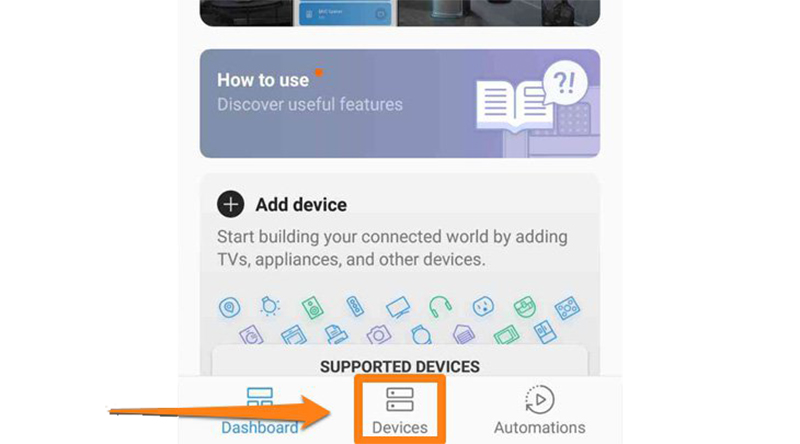
Bước 2: Bạn chọn vào mục "ADD DEVICE" để ứng dụng bắt đầu dò tìm tín hiệu của tivi.
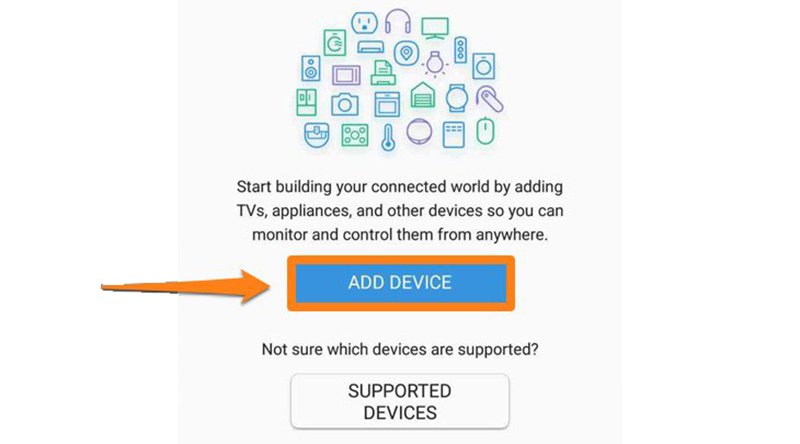
Bước 3: Sau khi dò tìm thành công, bạn chọn "ADD NOW" để tiến hành ghép nối.
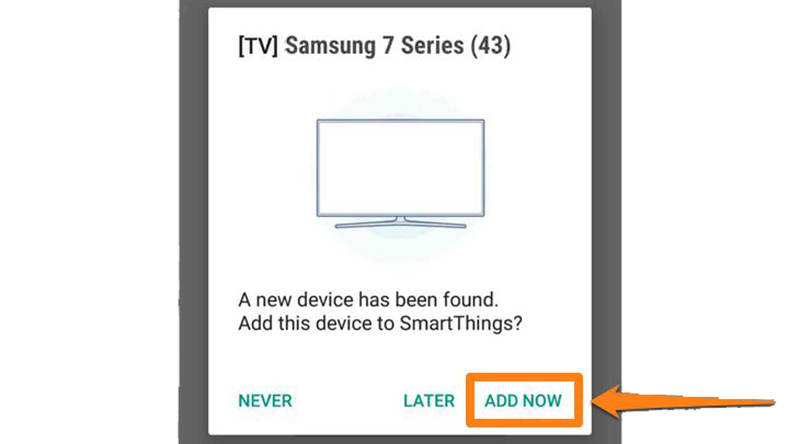
Bước 4: Trên tivi lúc này sẽ hiển thị bảng thông báo, bạn chọn vào mục "Cho phép".

Bước 5: Bạn chọn "DOWNLOAD" để ứng dụng tải bộ điều khiển tivi nữa là xong.
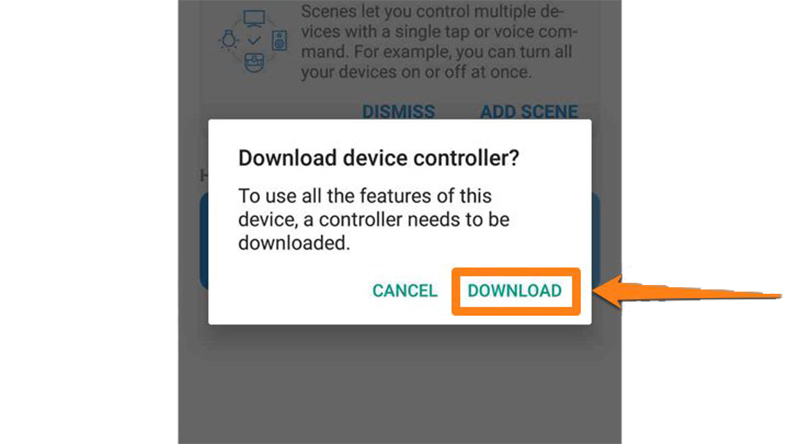
Giao diện chính của bộ điều khiển tivi với đầy đủ các nút như nguồn, home, phím điều hướng, tăng giảm âm lượng, chuyển kênh,... trên ứng dụng SmartThings.
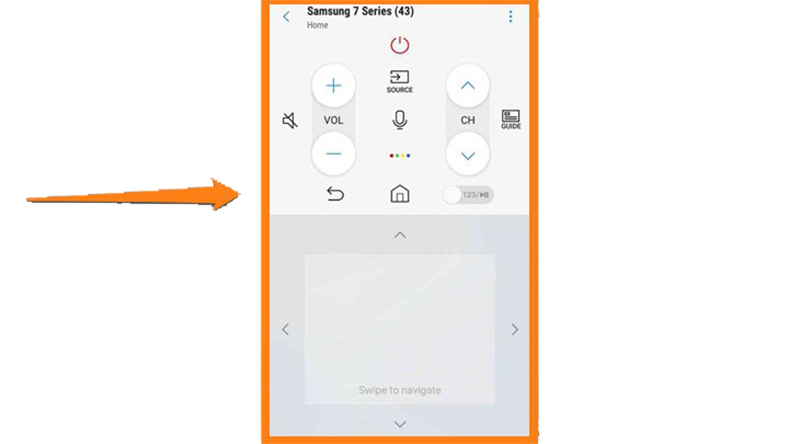
Bộ điều khiển này có thể sử dụng ngay với chiếc tivi bạn đã kết nối.
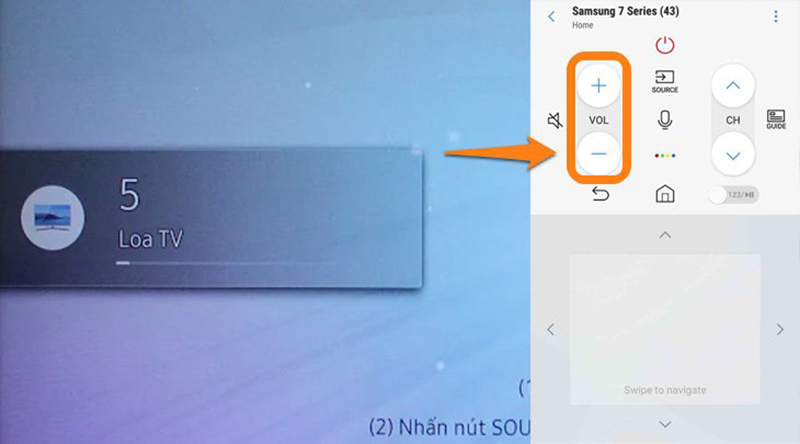
Bạn có thể chọn vào mục "123/" thay bộ phím điều hướng bằng các phím số để chọn kênh hoặc điều khiển âm nhạc nhanh chóng.
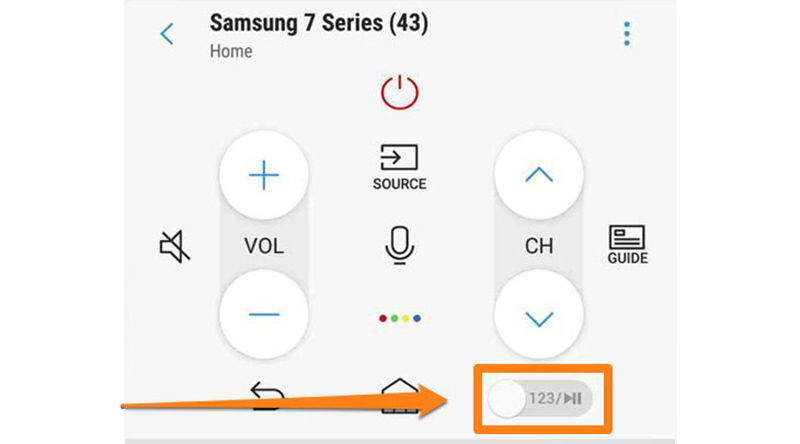
Giao diện bộ điều khiển tivi với các phím số.
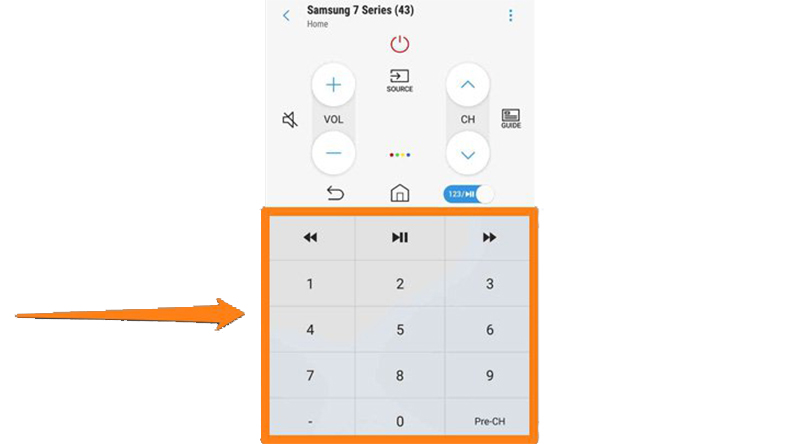
Nút "Ba chấm dọc" ở góc trái phía trên sẽ hiển thị thông tin đầy đủ của ứng dụng bạn đang sử dụng trên tivi.
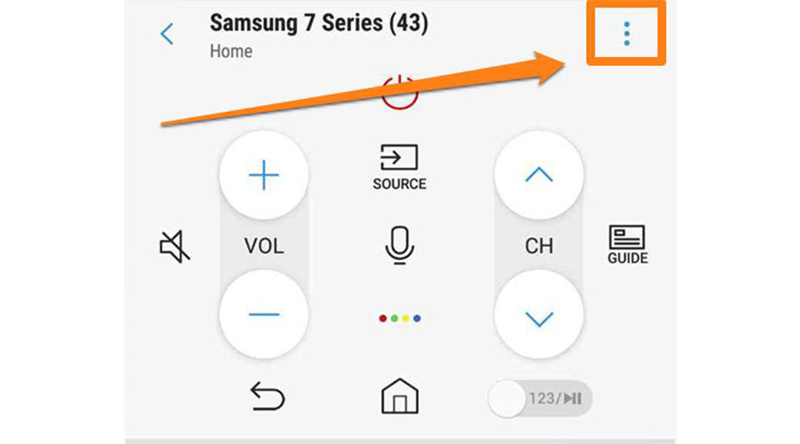
Thông tin của ứng dụng đang được sử dụng trên tivi.
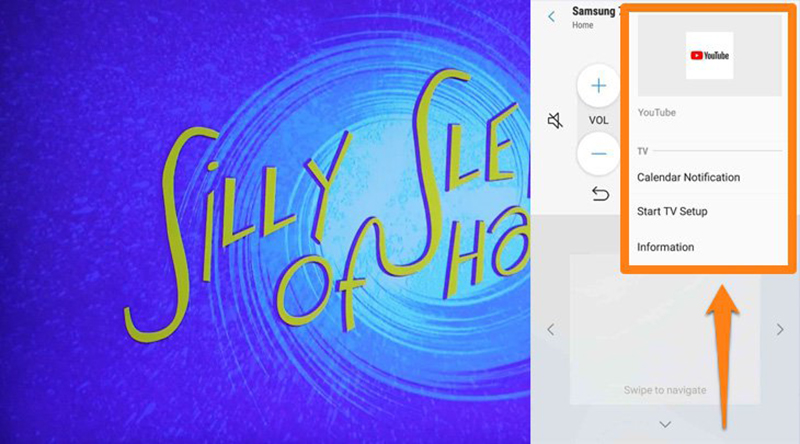
Nguồn: Internet